| Oracle® Enterprise Manager Cloud Control Oracle Fusion Middlewareマネージメント・ガイド リリース12.1.0.8 B66835-11 |
|
 前 |
 次 |
| Oracle® Enterprise Manager Cloud Control Oracle Fusion Middlewareマネージメント・ガイド リリース12.1.0.8 B66835-11 |
|
 前 |
 次 |
IBM WebSphere MQはメッセージ志向のミドルウェアで主となるインフラストラクチャはキュー・ベースです。Message Queue (MQ)クラスタは高可用性のために使用され、その管理と監視はコマンド・ライン・ツール、ユーザー・インタフェース、およびプログラム可能なコマンド形式のメッセージによりサポートされます。
IBM WebSphere MQでは管理者が即値を流用でき、それでありながら個々の操作上の要件に従って柔軟にしきい値を微調整できます。
|
注意: IBM WebSphere MQターゲットの検出と監視のサポートは、Oracle Fusion Middlewareプラグインを介して提供されます。 |
このドキュメントの内容は、次のとおりです。
IBM WebSphere MQは次のような重要な利点を提供します。
即時利用可能な可用性とパフォーマンス監視
すべての情報を単一コンソールで集中監視
拡張されたサービスのモデル化と包括的な根本原因分析
ユーザーは即時利用可能な可用性とパフォーマンス監視による価値をすぐに実感できます。監視される60を超えるパフォーマンス・インジケータの主要な領域として、キュー・マネージャ・ステータス、チャネル・ステータス、キューの深さ、送受信されるバイト数および送受信されるメッセージなどがあります。
問題の診断やトレンド分析、キャパシティ・プラニングなどの重要なタスクにおいて管理者をさらに支援するために、IBM WebSphere MQターゲットの監視にはすぐに利用できる様々なレポートが含まれており、可用性とパフォーマンスに関する重要な情報の概要を提供します。主な機能は次のとおりです。
ブラックアウト期間
ハードウェアのアップグレードなど、スケジュールされたメンテナンス操作中に不要なアラートが発行されないようにします。
監視テンプレート
管理者が監視設定(メトリック、しきい値、メトリック収集スケジュールおよび修正処理)を指定できるようにし、いったん指定したらそれをキュー・マネージャ・インスタンスにいくつでも適用できるようにすることで、IBM WebSphere MQ環境全体にわたる監視設定標準化のタスクを簡素化します。
修正処理
修正処理により、アラートに対して決められたレスポンスを自動的に実行できるため、管理者は時間を節約でき、ユーザーに対して顕著な影響が出る前に問題を処理できます。
通知ルール、メソッドおよびスケジュール
アプリケーションに重要な問題が発生した場合にいつ、どのように管理者に通知されるかを定義し、迅速に問題を解決します。通知の詳細は、『Oracle Enterprise Manager Cloud Control管理者ガイド』の通知の使用の章を参照してください。
グループ/システム
多数のコンポーネントの管理を単純化し、管理者が一括管理できるようにします。
IBM WebSphere MQは、統合された全社的なビューを提供し、管理者が中央からすべてのコンポーネントを監視および管理できるようにします。
こうした統合されたコンソールを持つことで、複数の異なるツールから重要な情報を手動でコンパイルする必要を排除し、総所有コストが削減されるので、ITコンポーネント全体にわたる可用性とパフォーマンス問題の相互関係が整理されます。
Enterprise Manager Cloud Controlのサービス・レベル管理機能は包括的な監視ソリューションを提供し、IT組織のビジネス・サービスに高可用性、パフォーマンス、最適化されたサービス・レベルを実現します。管理者は、サービス・テストまたは合成トランザクションを使用してエンドユーザーの観点からサービスを監視したり、サービスと基礎になるITコンポーネント間の関係をモデル化したり、サービスの障害の根本原因を診断したり、達成したサービス・レベルについてレポートすることができます。
Enterprise Manager Cloud ControlのIBM WebSphere MQターゲットの監視により、OracleやIBMの上でアプリケーションを実行しているIT組織は、Enterprise Managerのサービス・レベル管理機能からより大きな価値を様々な形で得ることができます。
拡張されたサービスのモデル化
サービスとキュー・マネージャ・インスタンス間の関係のマッピング。
完全なサービス・トポロジ
IBM WebSphere MQがサービスのトポロジ・ビューの一部として入ります。
包括的な根本原因分析
サービス障害の根本原因としてIBM WebSphere MQを識別または除外します。
IBM WebSphere MQプラグインをインストールする前に、次の前提条件が満たされている必要があります。
キュー・マネージャが稼働していること
TCPリスナーが稼働していること
SYSTEM.DEF.SVRCONNチャネルが使用可能であること
Oracle Management Agent (管理エージェント)は、ローカルまたはリモートのいずれかで稼働している必要があり、Oracle Management Repositoryにデータを正常にアップロードできる必要があります。エージェント・ノードに対して優先資格証明が設定されており、テストに合格している必要があります。検出に使用されるホスト資格証明は、管理エージェント・ユーザーか、または同じグループの一部であるユーザー(primary gid)である必要があります。
ローカル監視の場合、管理エージェントOSユーザーは次のJARファイルに対する読取り権限を有している必要があります。これらのファイルはターゲットのIBM WebSphere MQの検出に必要です。
リモート監視の場合は、キュー・マネージャのTCPリスナー・ポートがエージェント・ホストに対して開いている必要があります。管理エージェントへアクセス可能なノードに、適切なJARファイルをコピーする必要があり、この管理エージェントを起動するOSユーザーはこれらのファイルに対する読取り権限を有している必要があります。たとえば、/new_dir/sysman/mq_jar_filesというディレクトリを作成し、JARファイルをこのディレクトリにコピーします。
IBM WebSphere MQ V6
$MQ_HOME/java/lib/com.ibm.mq.jar
$MQ_HOME/java/lib/connector.jar
$MQ_HOME/eclipse/plugins/com.ibm.mq.pcf_6.0.0/pcf.jar
IBM WebSphere MQ V7
$MQ_HOME/java/lib/com.ibm.mq.jar
$MQ_HOME/java/lib/com.ibm.mq.jmqi.jar
$MQ_HOME/java/lib/com.ibm.mq.commonservices.jar
$MQ_HOME/java/lib/com.ibm.mq.headers.jar
$MQ_HOME/java/lib/com.ibm.mq.pcf.jar
$MQ_HOME/java/lib/connector.jar
IBM WebSphere MQは単一キュー・マネージャからの全キュー・マネージャ・クラスタの検出をサポートしています。管理者は即値を流用でき、それでありながら個々の操作上の要件に従って柔軟にしきい値を微調整できます。主要な領域として、キュー・マネージャ・ステータス、チャネル・ステータス、キューの深さ、送受信されるバイト数および送受信されるメッセージなどがあります。
問題の診断やトレンド分析、キャパシティ・プラニングなどの重要なタスクにおいて管理者をさらに支援するために、プラグインにはすぐに利用できる様々なレポートが含まれており、可用性とパフォーマンスに関する重要な情報の概要を提供します。
この項では、次のトピックについて説明します。
ローカル・エージェントでの検出を有効にするには、キュー・マネージャが稼働しており、TCPリスナーが稼働している必要があります。さらに、次のJARファイルが検出に必要であるため、エージェントにとってアクセス可能である必要があります。
com.ibm.mq.jar (present under MQ_HOME/java/lib)
connector.jar (present under MQ_HOME/java/lib)
pcf.jar (present under MQ_HOME/eclipse/plugins/com.ibm.mq.pcf_<version>)
検出に使用されるエージェント・ホスト資格証明は、Oracleエージェント・ユーザーか、または同じグループの一部であるユーザーである必要があります。さらに、SYSTEM.DEF.SVRCONNチャネルが使用可能である必要があります。
リモート・エージェントでの検出を有効にするには、キュー・マネージャが稼働しており、TCPリスナーが稼働している必要があります。ターゲット・キュー・マネージャのTCPリスナー・ポートも、エージェントにアクセス可能である必要があります。さらに、次のJARファイルが検出に必要であるため、エージェントにとってアクセス可能である必要があります。
com.ibm.mq.jar (present under MQ_HOME/java/lib)
connector.jar (present under MQ_HOME/java/lib)
pcf.jar (present under MQ_HOME/eclipse/plugins/com.ibm.mq.pcf_<version>)
検出に使用されるエージェント・ホスト資格証明は、Oracleエージェント・ユーザーか、または同じグループの一部であるユーザーである必要があります。さらに、SYSTEM.DEF.SVRCONNチャネルが使用可能である必要があります。
キュー・マネージャがクラスタの一部である場合、クラスタは自動的に検出されます。クラスタの他のメンバーを検出するには、それらのキュー・マネージャが稼働している必要があります。キュー・マネージャが複数のクラスタの一部である場合は、すべてのクラスタが検出されます。
クラスタ検出にかかわる論理の概要は次のようになります。
クラスタ全体を検出するには、まずクラスタのメンバーを検出します。
他のすべてのキュー・マネージャの接続の詳細と、そのクラスタ名を取得します。
キュー・マネージャが複数のクラスタの一部である場合は、各クラスタについてこの手順を繰り返します。
接続の詳細を使用して、各キュー・マネージャに接続します。
キュー・マネージャが複数のクラスタの一部である場合は、各クラスタについてこの手順を繰り返します。
キュー・マネージャの名前を取得します(キュー・マネージャが稼働している必要があります)
Enterprise Manager Cloud Controlにクラスタを追加した後は、クラスタのメンバーのキュー・マネージャをそのクラスタから明示的に削除することができません。
手動でターゲットを追加するには、次の手順を実行します。
「設定」メニューから、「ターゲットの追加」を選択し、「ターゲットの手動追加」を選択します。
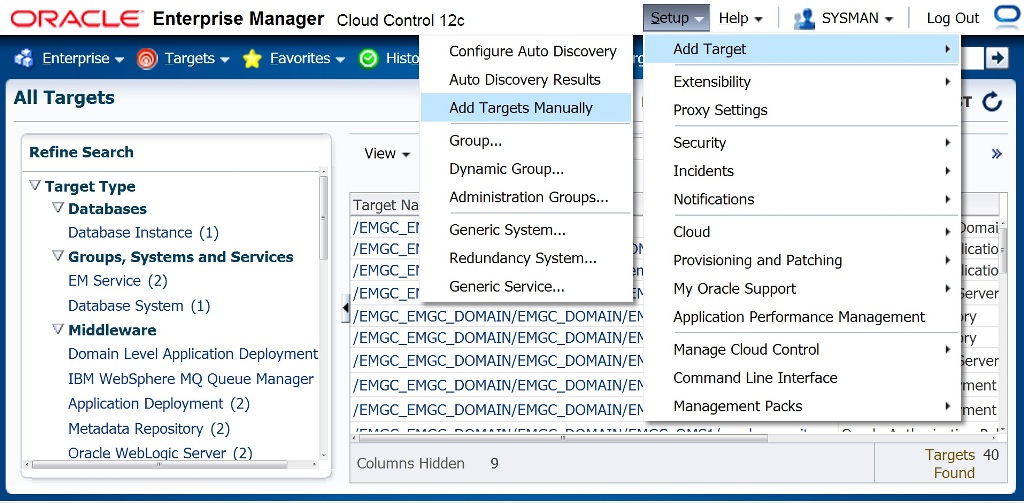
「ガイド付きプロセスを使用してターゲットを追加(関連ターゲットも追加)」を選択します。
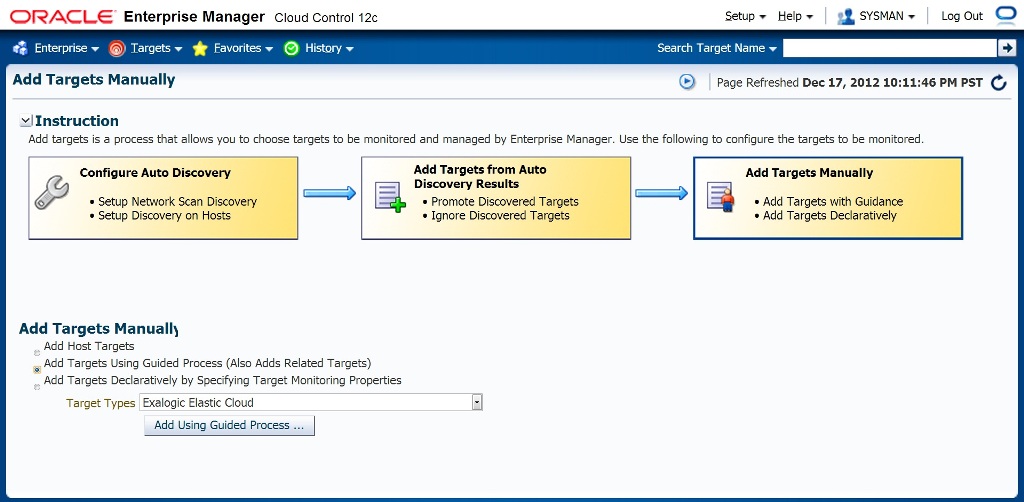
「ターゲット・タイプ」リストから「IBM WebSphere MQキュー・マネージャ」を選択して、「ガイド付きプロセスを使用した追加」をクリックします。
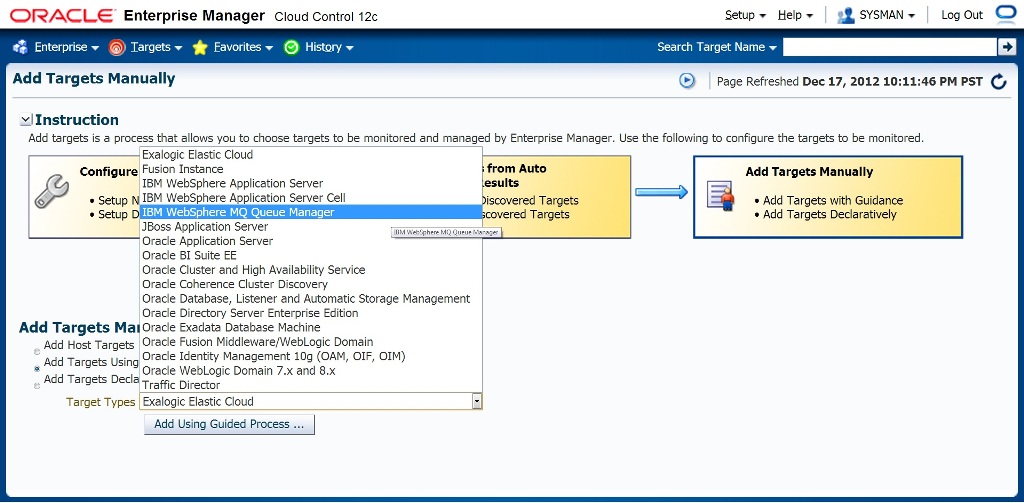
検出のための次の必須情報を指定し、「次へ」をクリックします。
IBM MQが稼働しているホスト。
検出対象のキュー・マネージャのポート番号(関連付けられたクラスタおよびこのクラスタのすべてのキュー・マネージャも検出されます)。
監視に使用するサーバー接続チャネル。
Jarのパスの場所(場所はOEMエージェントにアクセス可能である必要があります)。
次に示すように、Jar Pathフィールドの必要な個別のJARのすべての完全パスを指定します。
$MQ_HOME/java/lib/com.ibm.mq.jar:$MQ_HOME/java/lib/com.ibm.mq.jmqi.jar:$MQ_HOME/java/lib/com.ibm.mq.commonservices.jar:$MQ_HOME/java/lib/com.ibm.mq.headers.jar:$MQ_HOME/java/lib/com.ibm.mq.pcf.jar:$MQ_HOME/java/lib/connector.jar
|
注意: ローカルの監視では、前述のクラスパス内の$MQ_HOMEを実際のIBM WebSphere MQホーム・ディレクトリに置き換え、リモートの監視では、$MQ_HOMEをすべてのJARファイルが格納されているパスに置き換えます。Windowsエージェントの場合、前述のクラスパス内の':' (コロン)を';' (セミコロン)に置き換えます。 |
IBM WebSphere MQの監視に使用されるエージェント・ホストの詳細を指定します。
MQ管理資格証明
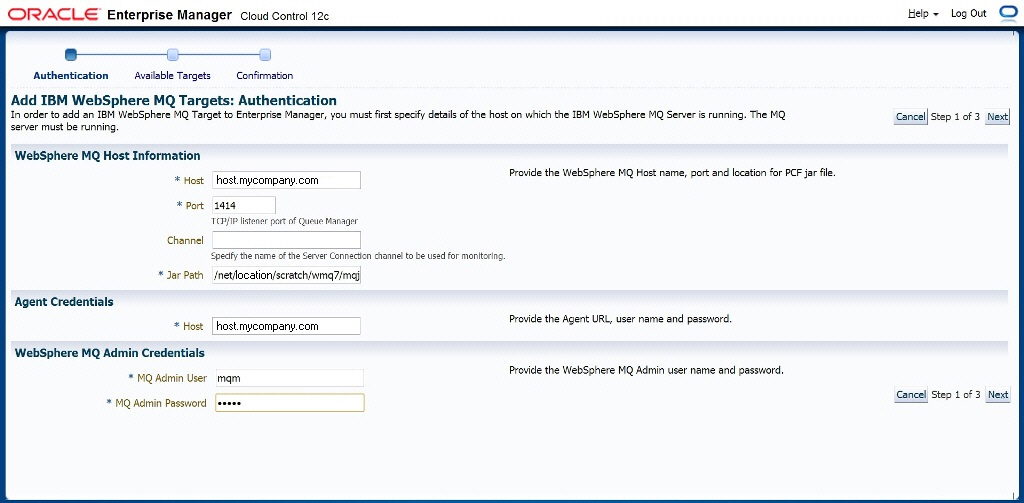
検出対象のクラスタを選択し、「次へ」をクリックします。
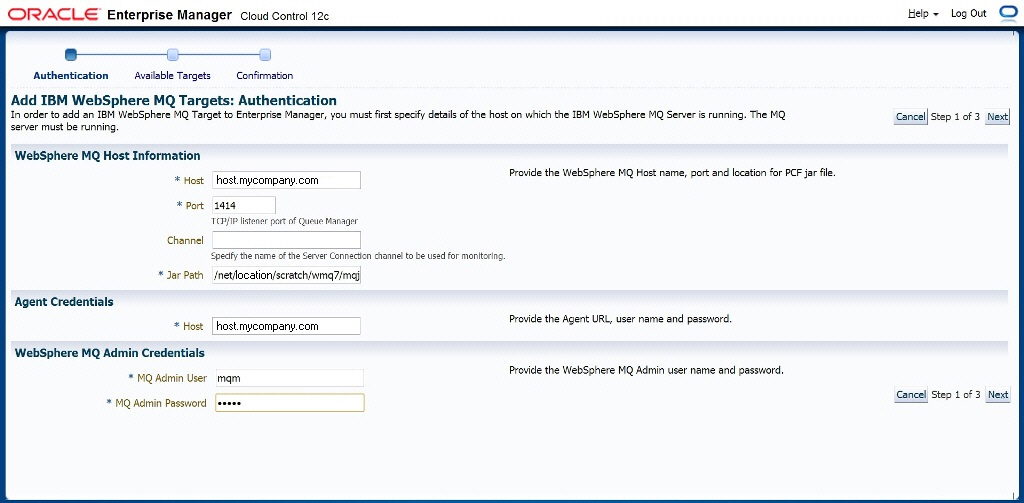
次の図はキュー・マネージャ・クラスタを示しています。
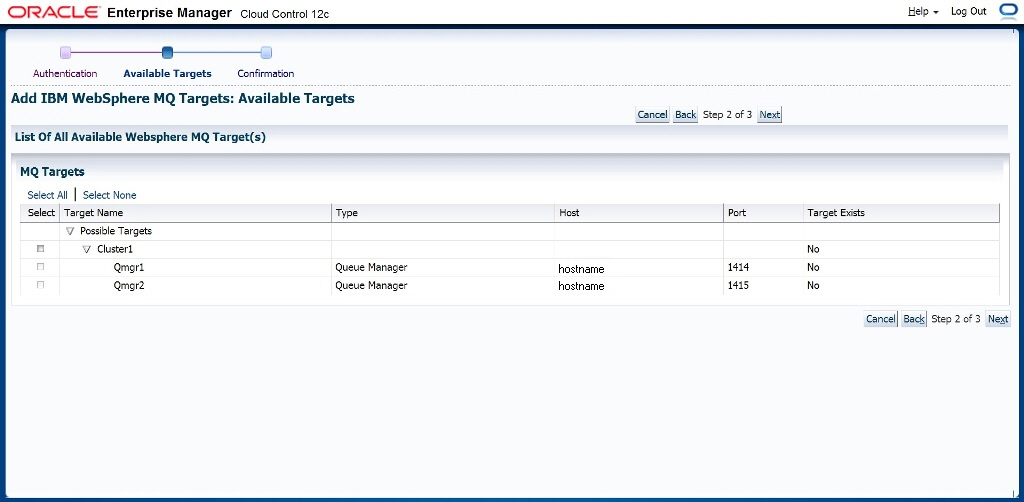
「OK」をクリックして検出を終了します。
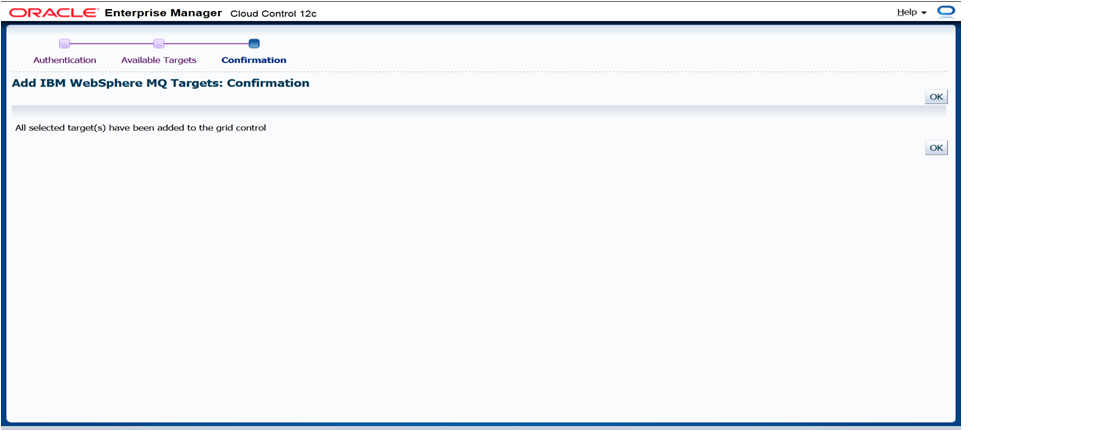
スタンドアロン・キュー・マネージャの検出もサポートされています。スタンドアロン・キュー・マネージャを手動で追加する手順は、クラスタ・キュー・マネージャの検出で説明されているものと同じです。詳細は、「キュー・マネージャ・クラスタの検出」を参照してください。唯一の違いは、次のグラフに示すとおり、「IBM WebSphere MQターゲットの追加: 使用可能なターゲット」ページで使用可能なターゲットのリストから、スタンドアロン・キュー・マネージャを選択することです。
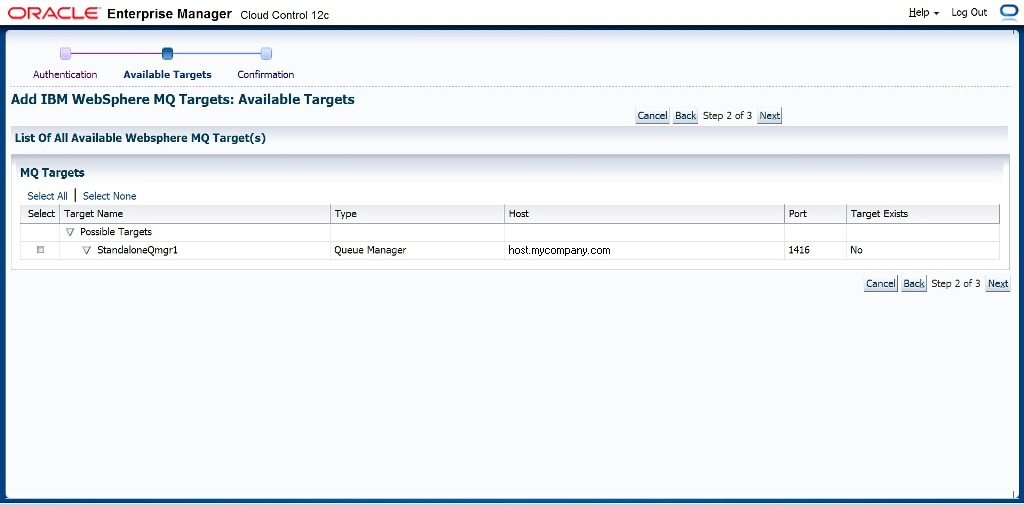
次に、IBM WebSphere MQターゲットのパフォーマンス監視に使用される様々なメソッドのうち、いくつかの概要を説明します。
検出するIBM MQクラスタおよびキュー・マネージャを表示しているミドルウェアのページ。
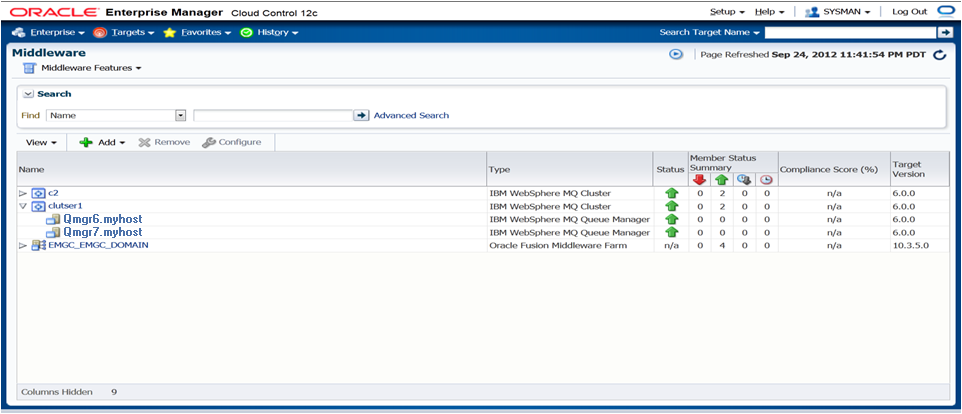
クラスタに関する情報が表示されているクラスタのページ。
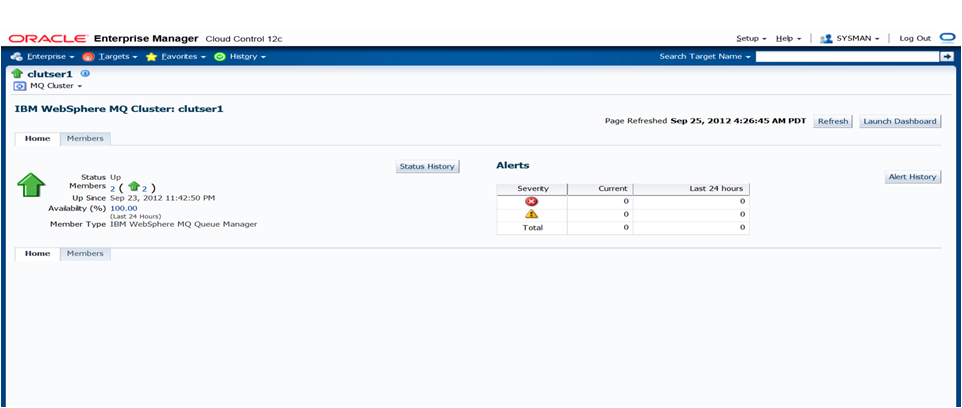
クラスタのメンバーに関する情報が表示されているクラスタ・メンバーのページ。
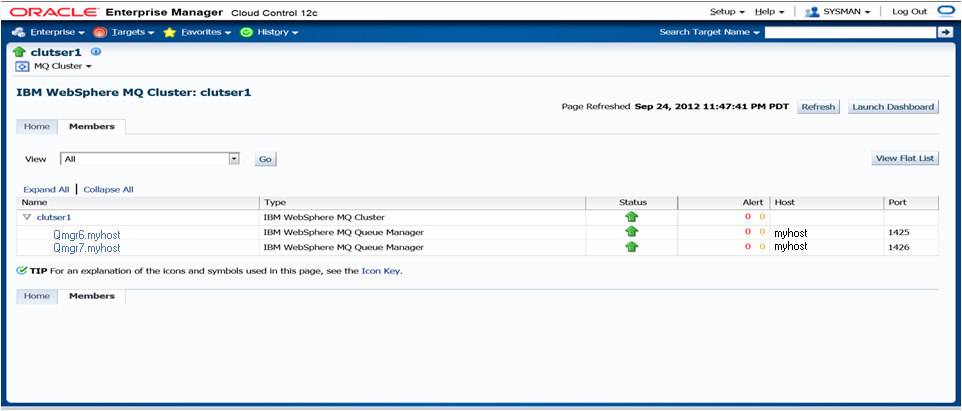
キューおよびチャネルに関する情報が表示されているキュー・マネージャのページ。
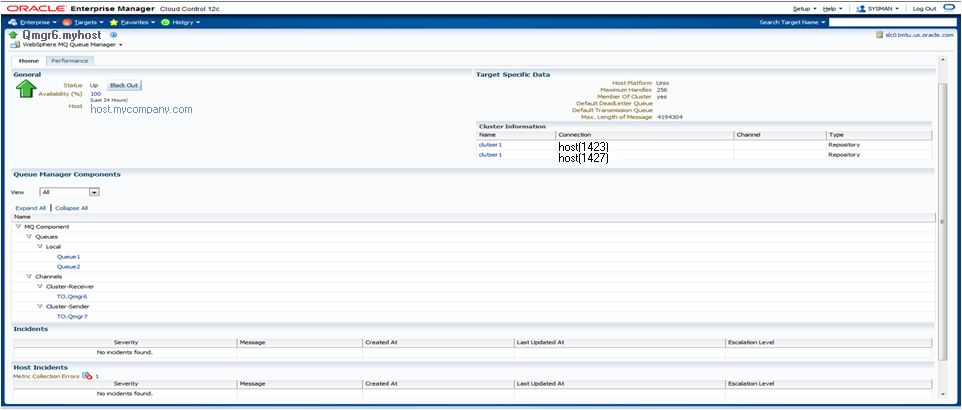
メッセージに関する情報が表示されているキュー・マネージャのパフォーマンスのページ。
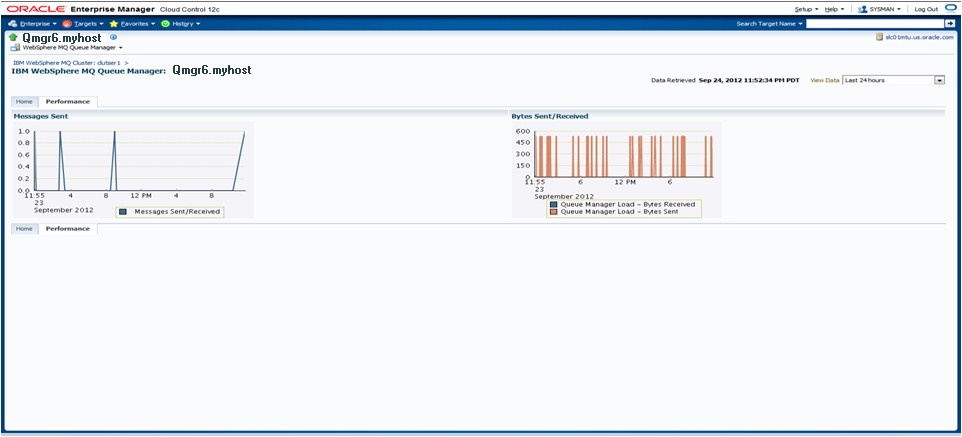
収集されたすべてのメトリックが表示されている、IBM MQプラグインのすべてのメトリック・ページ。
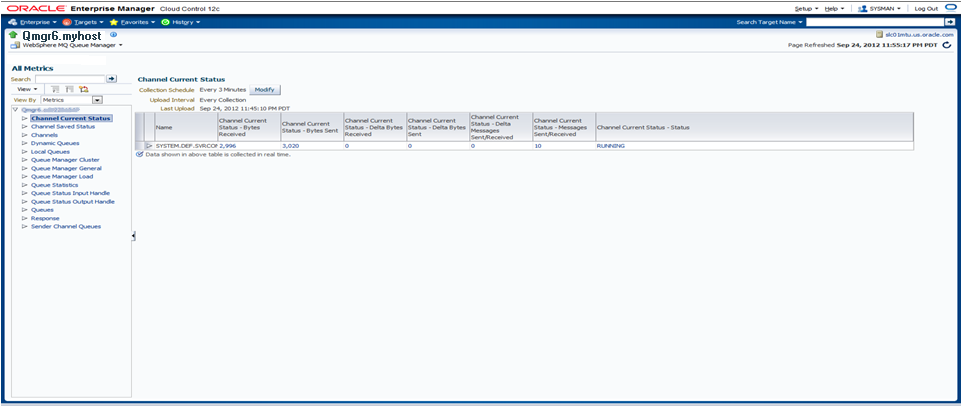
検出するキューに関する情報が表示されているキューのページ。
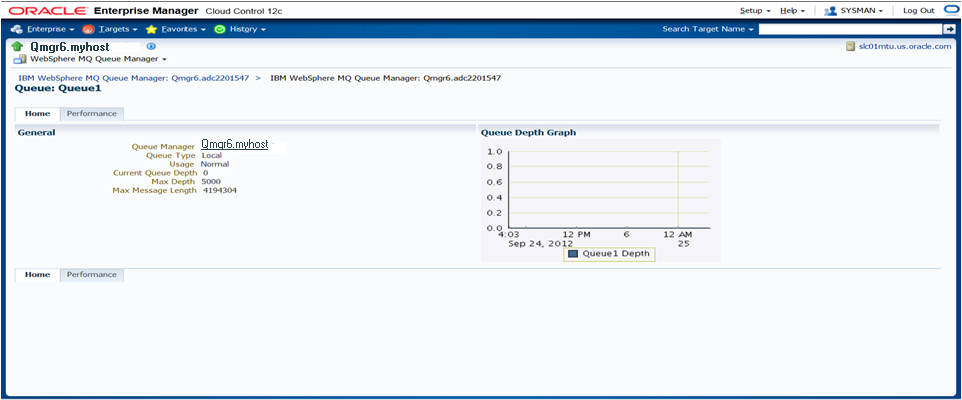
キュー・パフォーマンス・ページには、キューに関する様々な情報が表示されます。
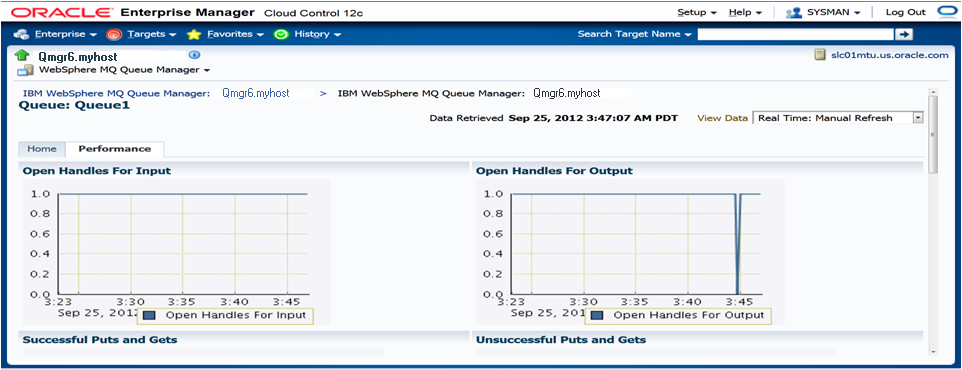
「パフォーマンス・サマリー」ページには、IBM WebSphere MQメトリックの全体的なパフォーマンスが表示されます。
IBM WebSphere MQメトリックの「パフォーマンス・サマリー」ページを使用して、次の操作を実行できます。
優先メトリックのメトリック・パフォーマンスの監視
「パフォーマンス・サマリー」ページを使用して、IBM WAS MQメトリックの全体的なパフォーマンスを監視できます。
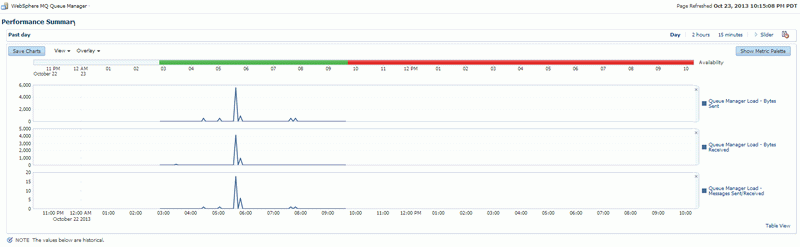
優先チャート・セットの選択
「チャート・セット」リストから、優先チャート・セットを選択します。
既存のチャート・セットの更新
要件に応じてチャート・セットをカスタマイズし、「チャートの保存」をクリックして、変更結果を保存できます。「チャートの保存」のオプションを使用して、新しいチャート・セットを作成することもできます。
時間枠の変更
スライダを使用して時間枠を手動で設定できます。また、提供されているデフォルト値から選択することもできます。
「メトリック・パレット」の表示/非表示
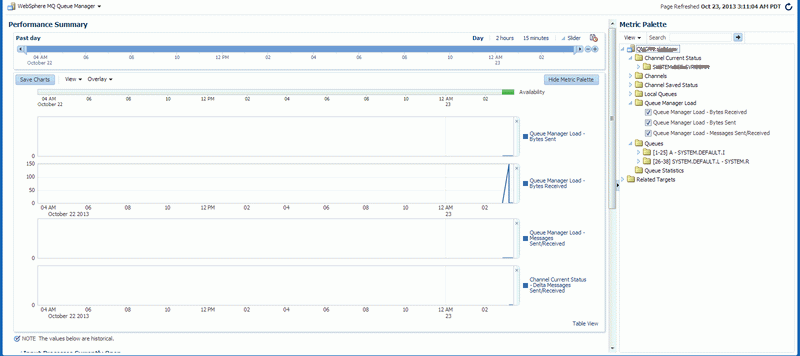
メトリック・パフォーマンス・チャートの削除
メトリック・パフォーマンス・チャートを削除するには、チャート自体の「閉じる」ボタンをクリックするか、「メトリック・パレット」でメトリック名の選択を解除します。
新しいメトリック・パフォーマンス・チャートの作成
新しいメトリック・パフォーマンス・チャートを作成するには、優先メトリックを選択します。「メトリック・パレット」からメトリックを選択すると、チャートが自動的に作成されます。
メトリックのドラッグ・アンド・ドロップ
メトリックを、特定のメトリック・グループから同じチャートにドラッグ・アンド・ドロップできます。
1つのチャートでの個々のメトリックの表示
チャート上で特定のメトリックの上にカーソルを置くと、他のメトリックはグレー表示になります。